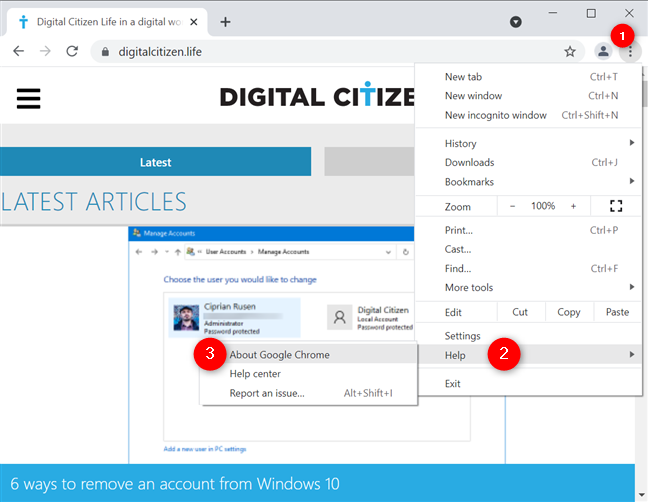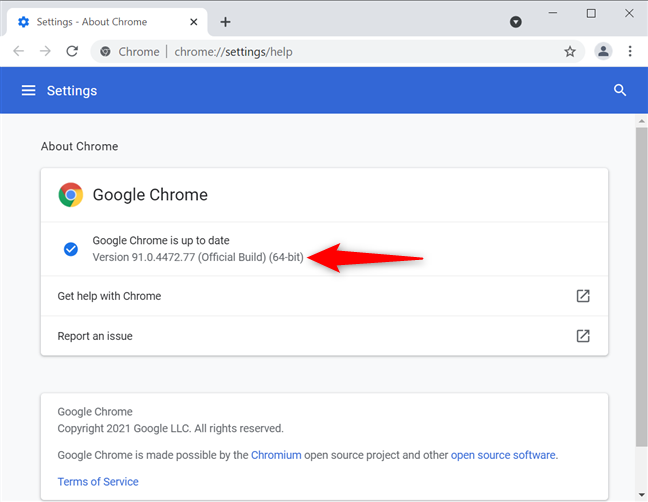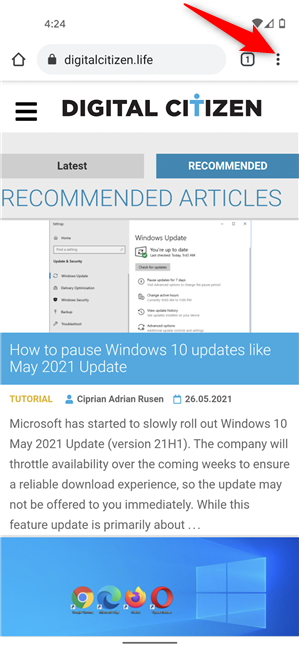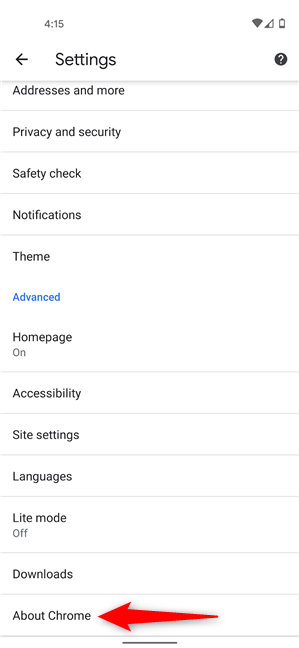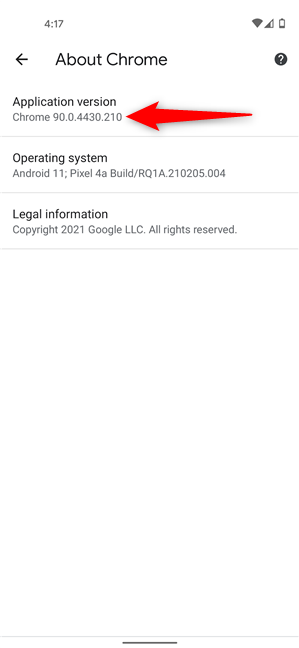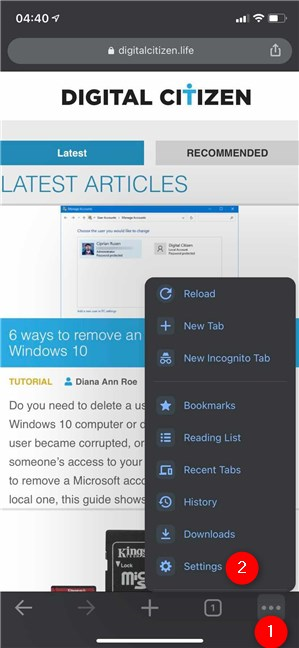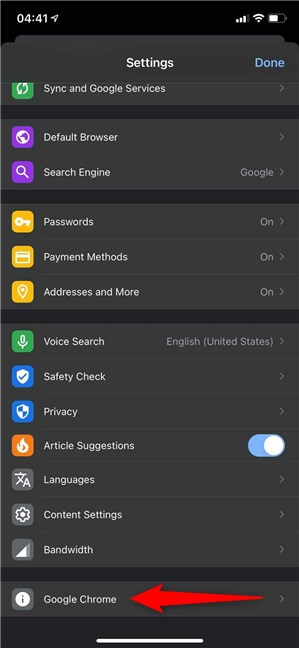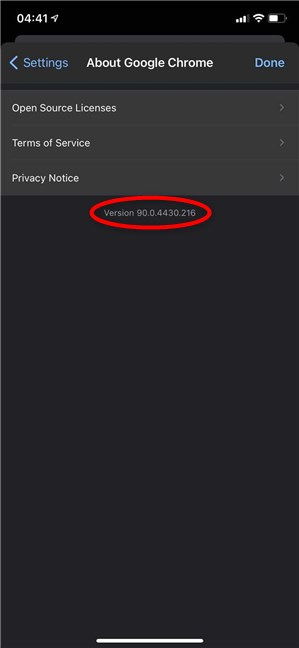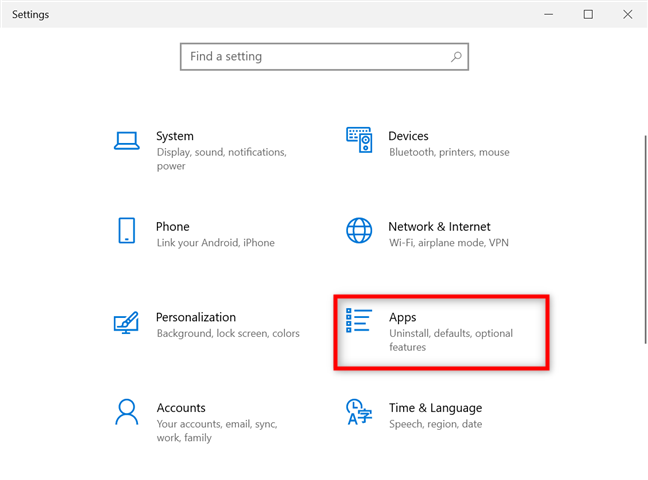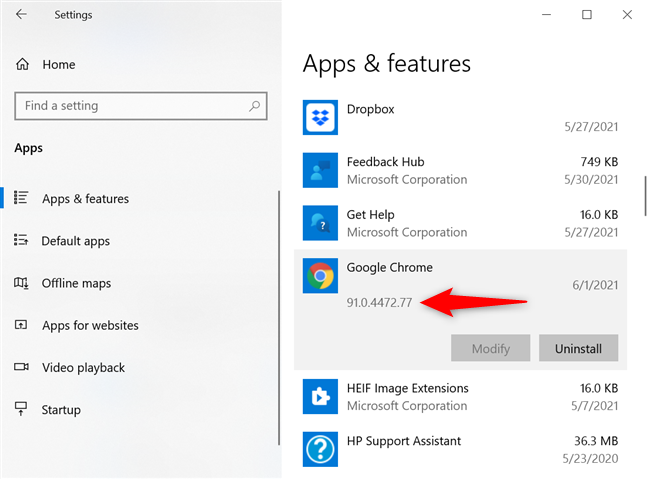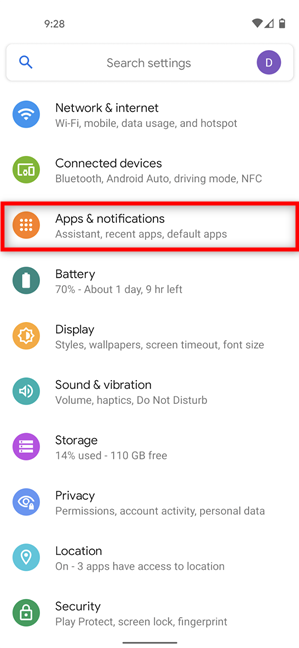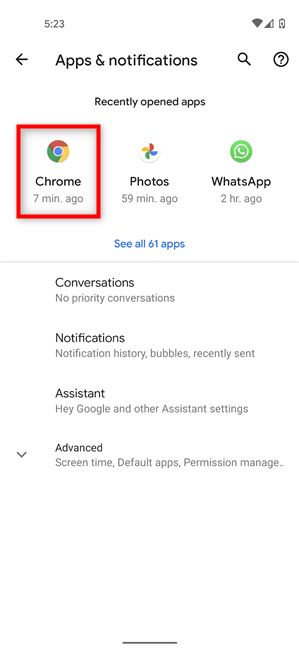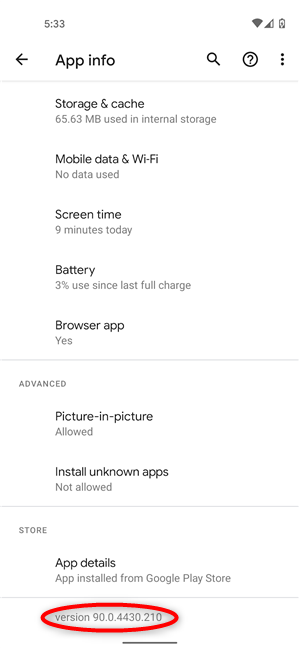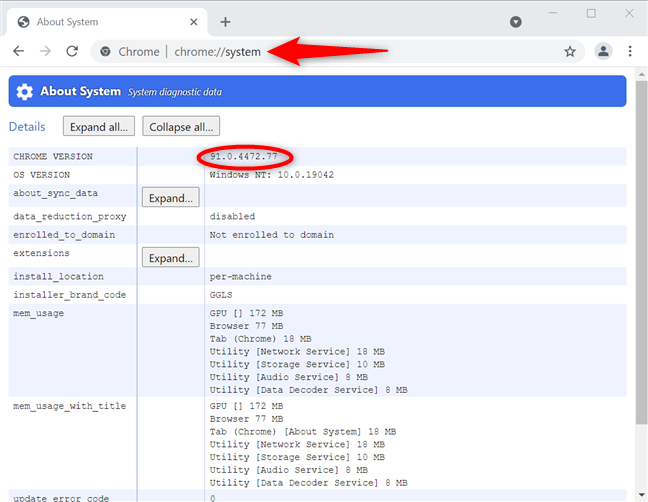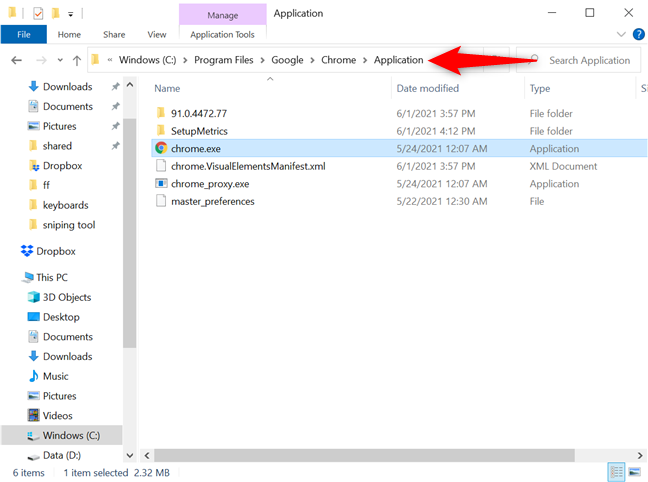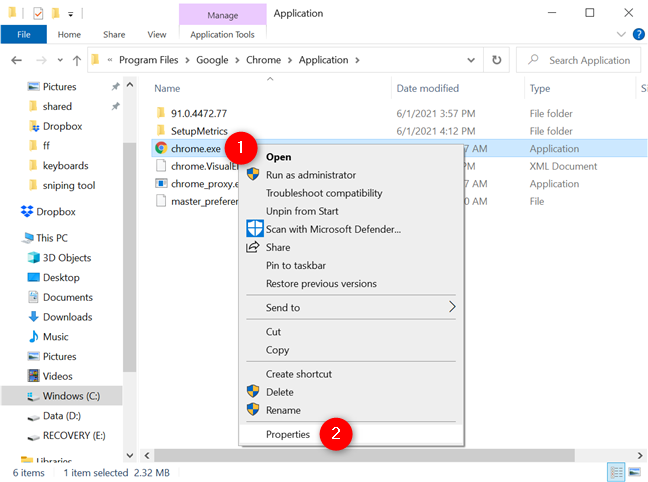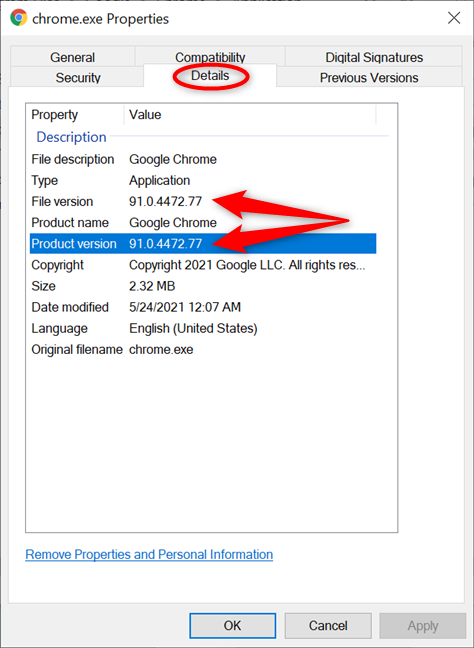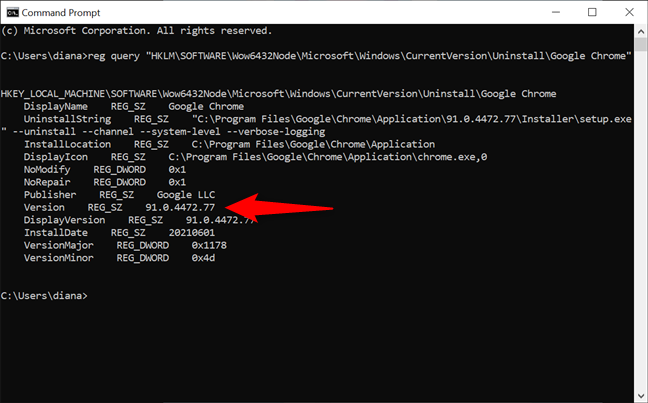Google Chrome règne en maître en tant que navigateur Web dominant sur toutes les plateformes. Vous pouvez utiliser Chrome sur vos ordinateurs personnels et professionnels, ainsi que sur des appareils mobiles, et le maintenir à jour est crucial pour sa sécurité et ses performances. Si vous vous demandez "Quelle version de Chrome ai-je ?" , il existe plusieurs façons de le savoir sur n'importe quel appareil. Ce guide explique comment vérifier la version de Chrome sous Windows 10, macOS, Android, iOS et iPadOS :
Contenu
- 1. Vérifiez la version de Google Chrome avec chrome://version (tous les systèmes d'exploitation)
- 2. Voir la version de Chrome à partir de ses paramètres (tous les systèmes d'exploitation)
- 3. Vérifiez la version de Chrome sur Android et Windows 10 à partir de l'application Paramètres
- 4. Vérifiez la version de Chrome sur Mac et Windows avec chrome://system
- 5. Effectuez une vérification de la version de Google Chrome sur Windows 10 en vérifiant les détails du fichier chrome.exe
- 6. Comment vérifier la version de Chrome dans Windows 10 à l'aide de l'invite de commande ou de PowerShell
- Sur quel(s) appareil(s) avez-vous vérifié la version de Chrome ?
REMARQUE : Vous pouvez utiliser ce didacticiel pour vérifier la version de Google Chrome sur Windows, macOS, Android, iOS et iPadOS. Le titre de chaque chapitre indique le système d'exploitation sur lequel la méthode fonctionne.
1. Vérifiez la version de Google Chrome avec chrome://version (tous les systèmes d'exploitation)
Si vous avez besoin d'un moyen universel de vérifier la version de Chrome, c'est la méthode la plus simple. Quel que soit l'appareil que vous utilisez, ouvrez Google Chrome et saisissez ce qui suit dans sa barre d'adresse : chrome://version
Cela charge la page À propos de la version , où vous pouvez voir le numéro de version affiché en haut, à côté de Google Chrome .

Utilisez chrome://version dans Google Chrome sur n'importe quel système d'exploitation
CONSEIL : Saviez-vous que Google Chrome inclut des commandes multimédias pour diffuser de la musique en ligne ?
2. Voir la version de Chrome à partir de ses paramètres (tous les systèmes d'exploitation)
Vous pouvez également voir la version actuelle de Google Chrome via les paramètres du navigateur populaire, mais les étapes ne sont pas les mêmes sur les différents systèmes d'exploitation. Dans Chrome pour Windows et macOS, ouvrez le menu "Personnaliser et contrôler Google Chrome" en cliquant ou en appuyant sur le bouton des trois points verticaux dans le coin supérieur droit. Ensuite, choisissez Aide et cliquez ou appuyez sur "À propos de Google Chrome . ”
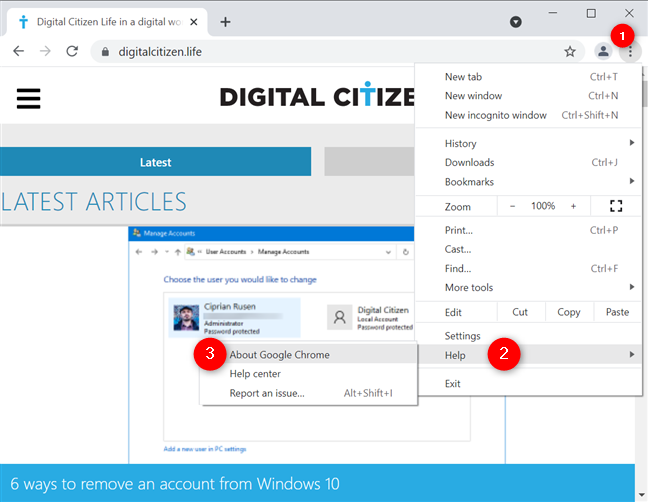
Accès À propos de Google Chrome
La section À propos de Chrome des paramètres du navigateur s'ouvre dans un nouvel onglet. Vérifiez la version dans le champ sous le nom et le logo du navigateur.
Si vous disposez de la dernière version de Chrome, vous pouvez également voir que "Google Chrome est à jour . " Sinon, vous avez la possibilité d'obtenir la dernière version de Chrome.
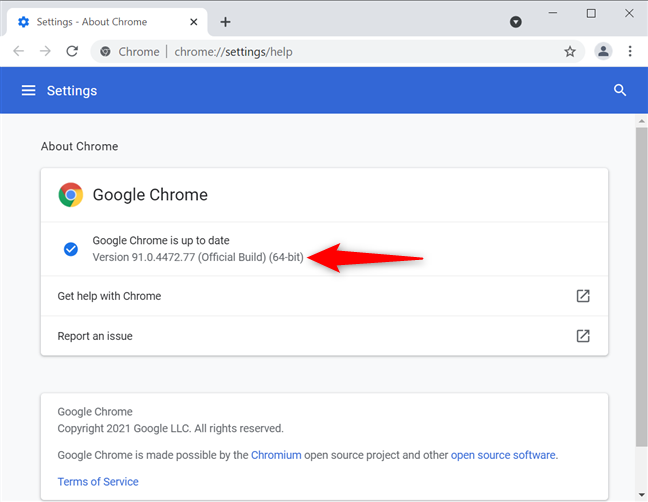
Vérifiez la version de Chrome sur Mac et Windows
Pour vérifier la version de Chrome sur Android, appuyez d'abord sur les trois points verticaux dans le coin supérieur droit.
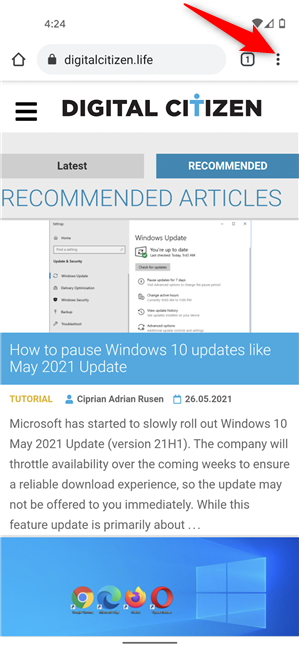
Appuyez pour ouvrir le menu Google Chrome
Appuyez sur Paramètres dans le menu qui apparaît.

Paramètres d'accès
Ensuite, faites défiler vers le bas et appuyez sur À propos de Chrome .
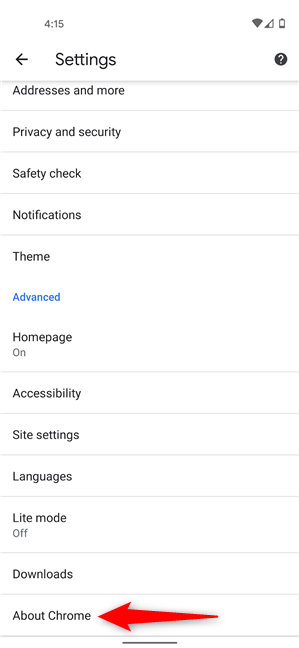
Appuyez sur À propos de Chrome
Sur l'écran suivant, les informations dont vous avez besoin sont affichées en haut, sous Version de l'application .
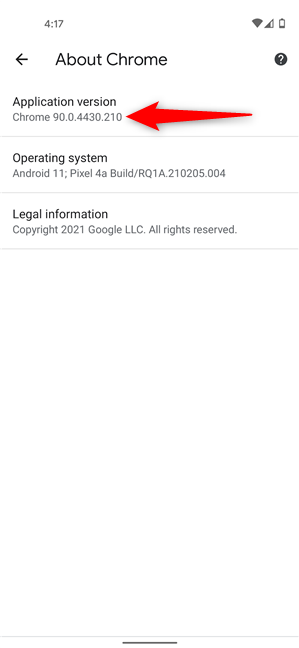
Vérifiez la version de Chrome sur Android à partir des paramètres du navigateur
Si vous voulez savoir comment vérifier la version de Chrome sur iPhone ou iPad, les instructions ne diffèrent pas beaucoup. Tout d'abord, appuyez sur le bouton Plus (…) , situé dans le coin inférieur droit de l'écran sur iOS et dans le coin supérieur droit sur iPadOS. Ensuite, accédez à Paramètres .
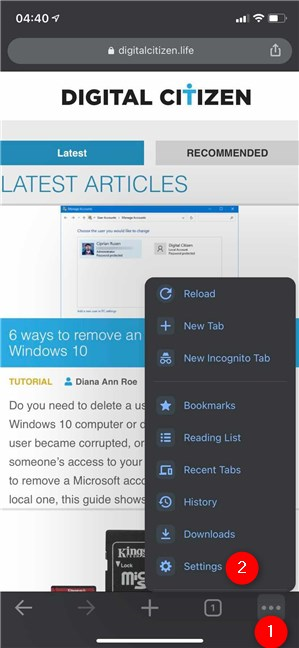
Accéder aux paramètres de Chrome sur iOS
Ensuite, appuyez sur Google Chrome , la dernière option sur l' écran Paramètres .
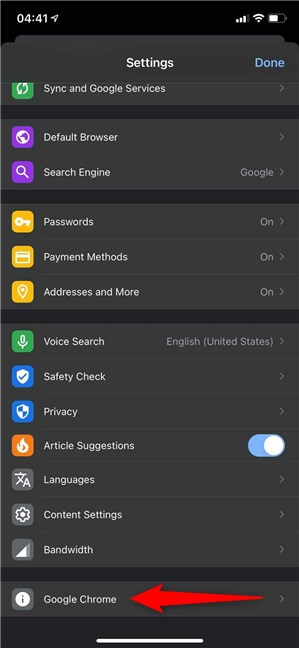
Appuyez sur Google Chrome
Vous pouvez trouver les informations dont vous avez besoin sous les options affichées sur la page "À propos de Google Chrome" , comme indiqué ci-dessous.
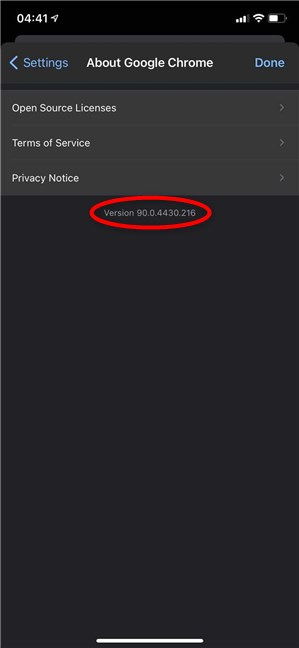
Comment vérifier la version de Chrome sur iPhone ou iPad
ASTUCE : Êtes-vous fatigué du suivi approfondi en ligne ? Lisez notre guide sur le blocage des cookies tiers dans Chrome et d'autres navigateurs.
3. Vérifiez la version de Chrome sur Android et Windows 10 à partir de l'application Paramètres
Windows 10 et Android permettent tous deux la gestion des applications installées via les applications Paramètres présentes sur les deux systèmes d'exploitation.
Dans Windows 10, ouvrez Paramètres et cliquez ou appuyez sur Applications .
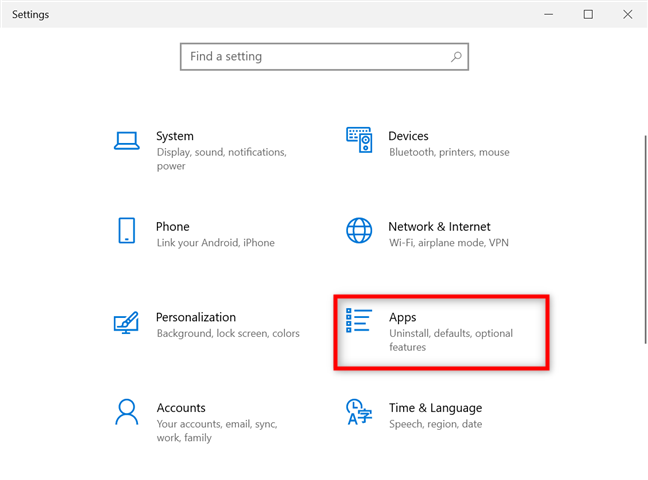
Accéder aux paramètres des applications dans Windows 10
Faites défiler la liste des applications installées sur la droite jusqu'à ce que vous trouviez Google Chrome . Cliquez ou appuyez dessus, et vous pouvez voir la version actuelle apparaître sous le nom du navigateur.
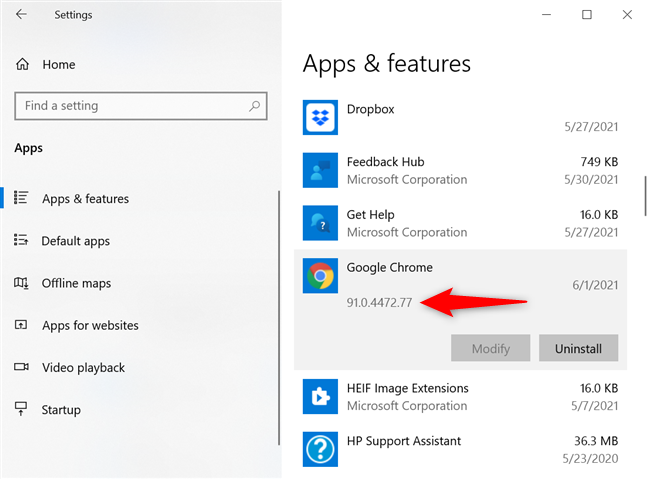
Comment vérifier la version de Chrome dans Windows 10 à partir des paramètres
Pour vérifier la version de Chrome sur Android, ouvrez Paramètres et appuyez sur Applications et notifications ou Applications .
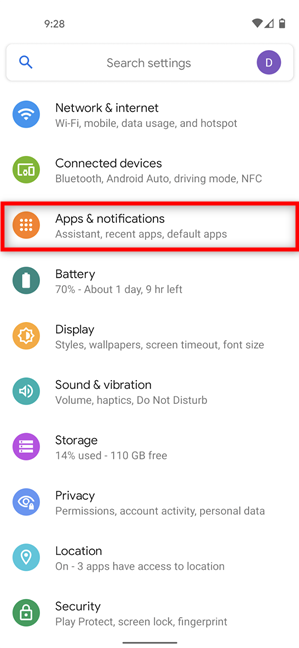
Accéder aux applications et aux notifications
Ensuite, parcourez vos applications installées (en affichant toutes les applications et/ou en faisant défiler), puis appuyez sur Chrome .
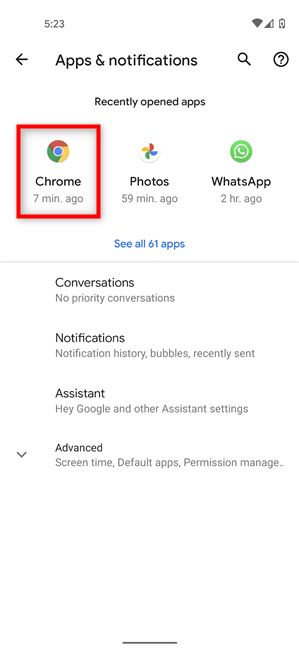
Appuyez sur Chrome
La version de Chrome doit être affichée sur cette page. Si vous ne le trouvez pas sous Google Chrome en haut, faites défiler vers le bas. Sur certains modèles Android, vous devez d'abord accéder aux options avancées , mais vous pouvez toujours trouver la version actuelle du navigateur sur la ligne du bas.
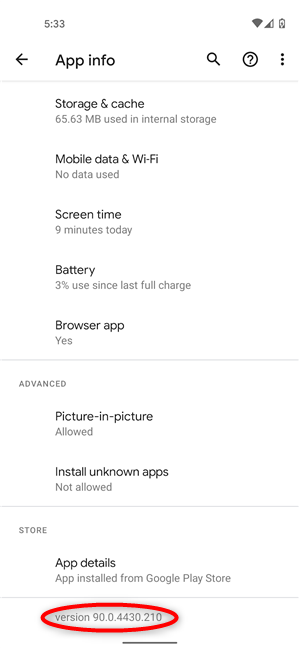
Vérifiez la version de Chrome sur Android
ASTUCE : Si vous en avez assez d'utiliser Google comme moteur de recherche par défaut ou si vous souhaitez y revenir, vous pouvez modifier le moteur de recherche dans Chrome .
4. Vérifiez la version de Chrome sur Mac et Windows avec chrome://system
Il existe un autre moyen de vérifier la version de Chrome sur Mac ou Windows. Saisissez ce qui suit dans la barre d'adresse : chrome://system
Chrome charge la page À propos du système , où vous pouvez voir la version de Chrome sur la première ligne de détails.
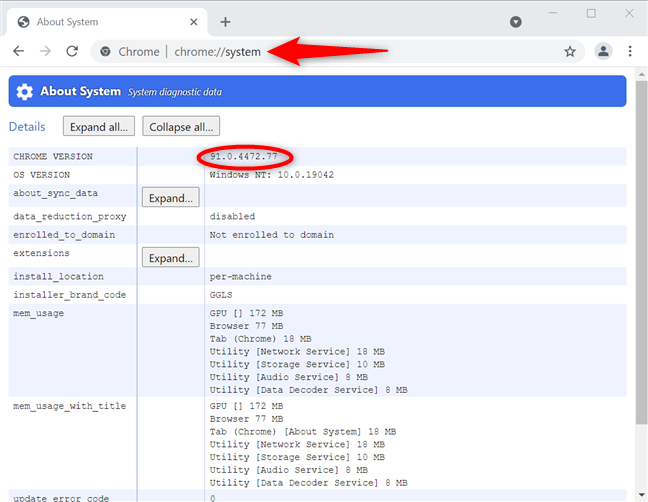
Comment vérifier la version de Chrome sur Mac et Windows
5. Effectuez une vérification de la version de Google Chrome sur Windows 10 en vérifiant les détails du fichier chrome.exe
Une autre méthode pour découvrir la version de Google Chrome installée sur votre appareil Windows 10 consiste à afficher les propriétés de son fichier exécutable. Ouvrez l'Explorateur de fichiers et accédez à « C:\Program Files\Google\Chrome\Application » pour trouver le fichier chrome.exe .
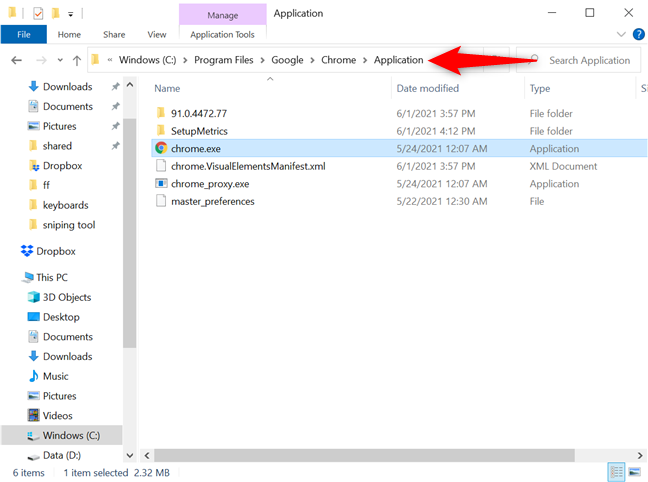
Localiser chrome.exe
Faites un clic droit ou appuyez dessus et maintenez-le enfoncé pour ouvrir un menu contextuel, puis cliquez ou appuyez sur Propriétés .
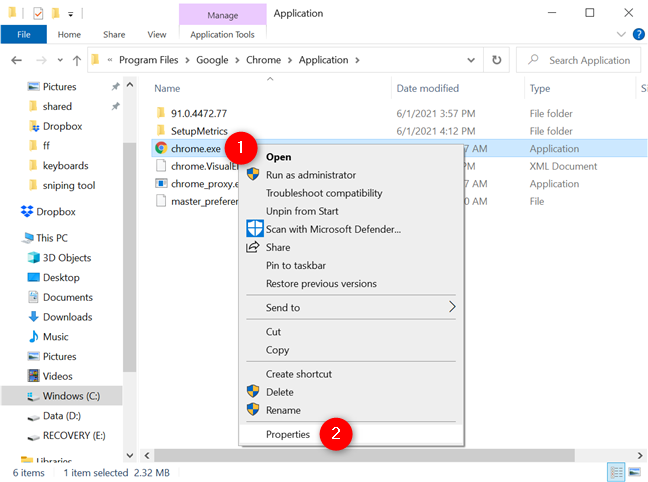
Ouvrez les propriétés de chrome.exe dans Windows 10
Dans la fenêtre Propriétés de chrome.exe , accédez à l' onglet Détails . La version de Chrome installée sur votre ordinateur ou appareil Windows 10 est répertoriée à côté de Version du fichier et Version du produit .
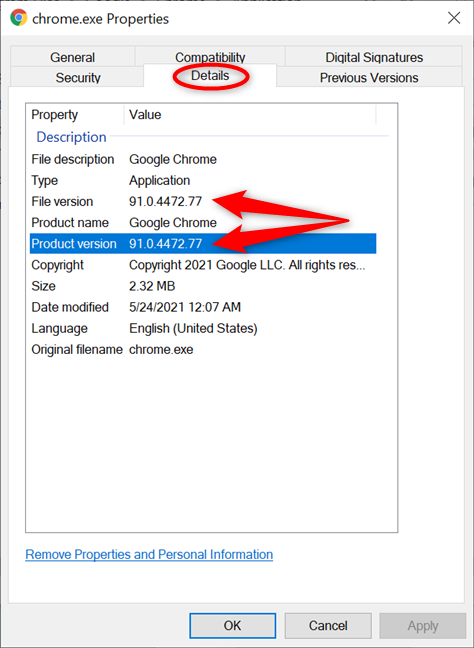
Comment vérifier la version de Chrome dans Windows 10 à partir des propriétés chrome.exe
6. Comment vérifier la version de Chrome dans Windows 10 à l'aide de l'invite de commande ou de PowerShell
Vous pouvez également utiliser l'invite de commande ou PowerShell dans Windows pour extraire les informations de version du registre. Ouvrez l'un ou l'autre programme et entrez ce qui suit :
reg query "HKLM\SOFTWARE\Wow6432Node\Microsoft\Windows\CurrentVersion\Uninstall\Google Chrome"
Vous pouvez voir les informations dont vous avez besoin à côté de Version , comme indiqué ci-dessous.
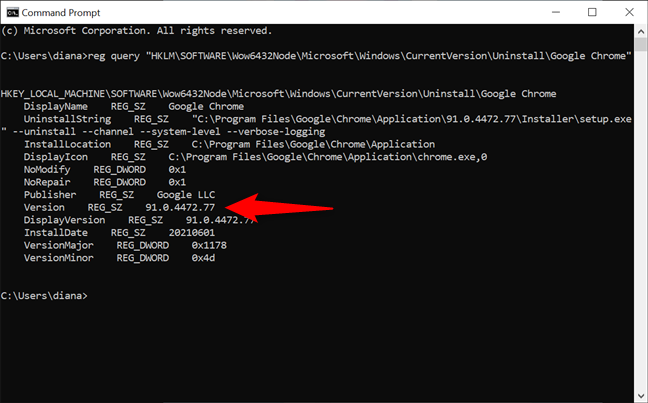
Comment vérifier la version de Chrome dans Windows avec cmd
Sur quel(s) appareil(s) avez-vous vérifié la version de Chrome ?
Peu importe que vous utilisiez Windows, macOS, Android, iOS ou iPadOS. Vous savez maintenant comment déterminer la version de Google Chrome installée sur votre appareil. Avant de fermer ce guide, indiquez-nous ce qui a motivé votre vérification de la version de Chrome. Avez-vous essayé de mettre à jour votre navigateur ? Sur quel(s) appareil(s) utilisez-vous Chrome ? Faites le nous savoir dans les commentaires.